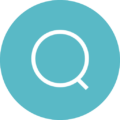ワードプレスでサイトを作成するときに迷うのが「何のテーマを使うか」ということですよね。テーマを途中で変えるのはとても大掛かりですし、できれば最初に決めておきたいと思います。
これまでワードプレスのテーマは「Cocoon」を使ってきたのですが、クイズメディアを作成するにあたって新しいテーマを使ってみようと思い、インストールしたのが「Hakoniwa」です。また当ブログでは「Arkhe」を使用しています。
この記事では私が今まで使ってきた「Cocoon」、「Hakoniwa」、「Arkhe」と、今気になっているその他の無料テーマについて紹介していきます。
Hakoniwaとは
Hakoniwaは比較的新しいテーマで、株式会社 AnimaGateが作成した国産の無料ワードプレステーマです。「ブロックテーマ」と呼ばれるジャンルのテーマです。
ブロックテーマとは
ブロックテーマはWordPress 5.9(2022年リリース)から新たに導入されました。
コードの編集をしなくても、テンプレートをブロックエディタで自由にカスタマイズすることができます。個別投稿や固定ページのコンテンツだけでなく、ヘッダーやサイドバーなど、あらゆる場所でブロックが使えます。
ヘッダー周辺はテーマの色が出やすくて、同じテーマを使っている人との差別化が図りにくい箇所ですが、ブロックテーマなら自由に配置できるので個性を出しやすいです。
もちろん元々用意されているパターンから好きなものを選ぶ形でもOK!
ブロックをパターン化して使い回すことも可能です。
こちらはHakoniwaの個別ページテンプレートを編集する画面です。
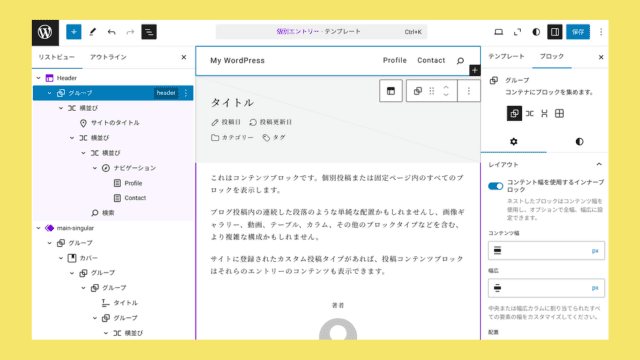
マウス操作のみでブロックの配置をカスタマイズできます。
実際に触ってみたほうがわかりやすいと思うので、興味ある方はHakoniwa公式サイトで用意されている「WordPress Playground」を使ってみてくださいね。WordPress環境がなくてもブラウザ上でHakoniwaのテーマやプラグインをお試しできます。
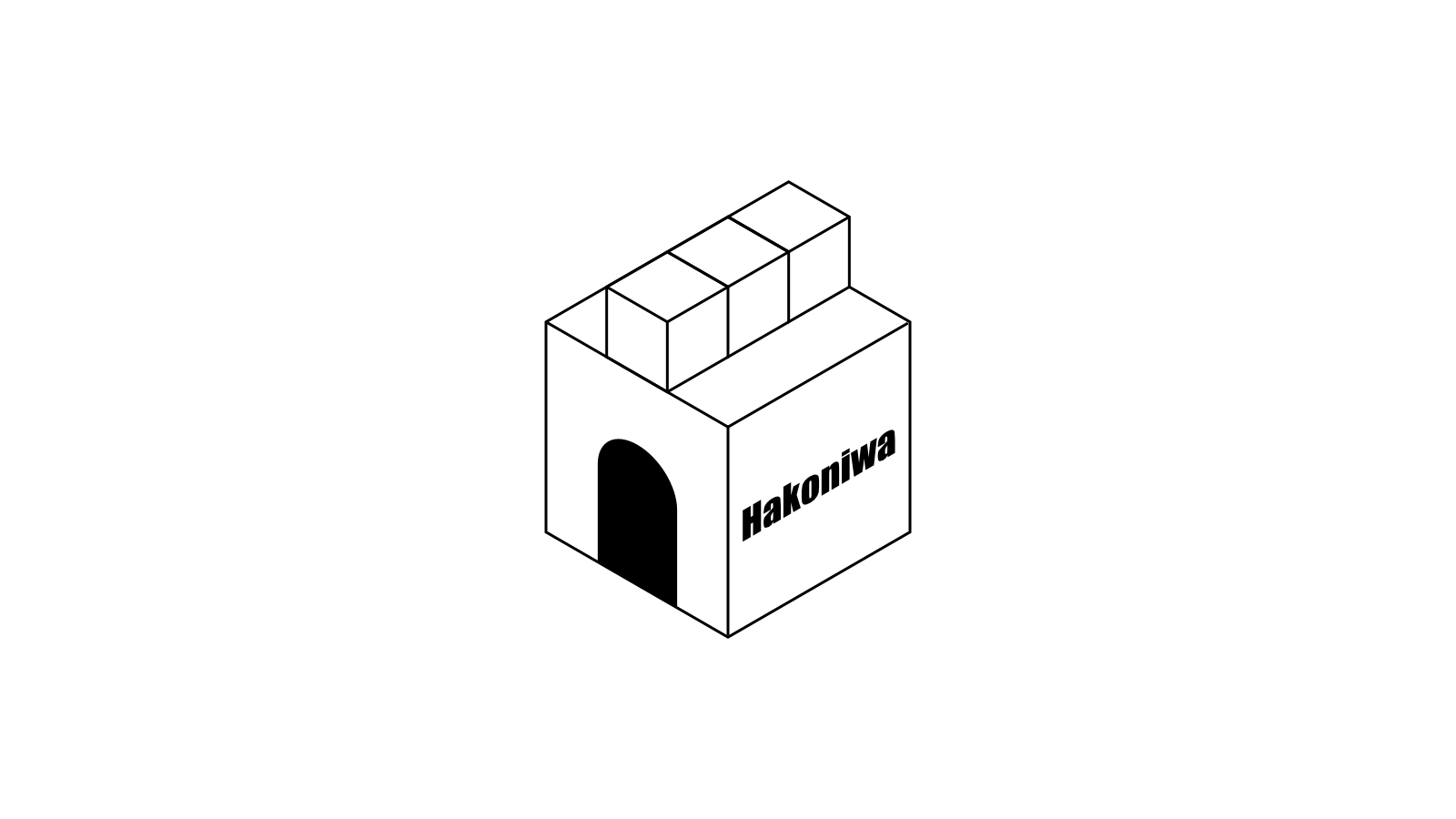
Hakoniwaの魅力
Hakoniwaには「Hakoniwa Tools」と「Hakoniwa Blocks」という2つの公式プラグインが用意されています。プラグインは現在ベータ版となっており、アップデートが無償で行われています。
ノーコードでリッチなデザインを作ろう
Hakoniwa Blocksに用意されているブロックの一部です。これ以外にもあるので、詳しくは公式サイトで確認してください。
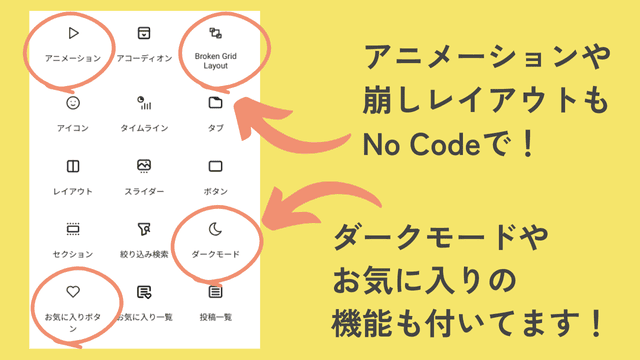
ブログカード・タイムライン・タブ・アコーディオンくらいなら最近は無料テーマでも用意されていることが多いですが、アニメーションやフルワイドセクション、崩しレイアウトなどのリッチなデザインがノーコードで作成できたり、お気に入りボタンなど面白い機能も用意されています。
かわいいSVGアイコンも利用可能
2000種以上のsvgアイコンが利用可能。
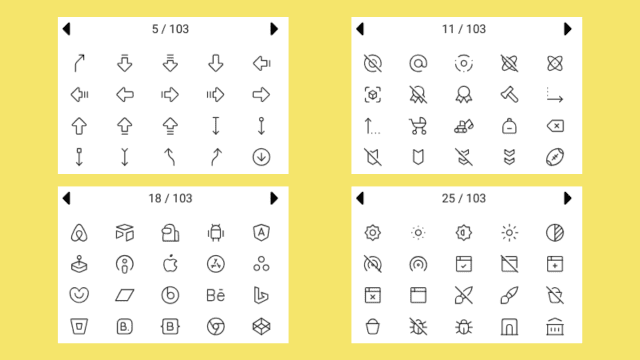
SVGアイコンと他ブロックの組み合わせ
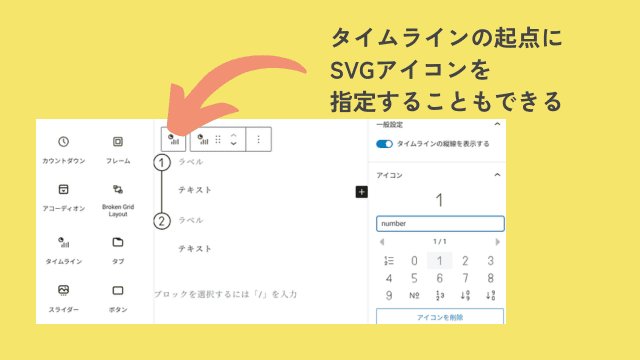
関連記事と人気記事の機能は用意されていない
Hakoniwaには関連記事や人気記事といった機能は含まれていません。でも私はむしろそこが気に入っています。
テーマに含まれている機能の仕様が気に入らなかった場合、結局自分で作るかプラグインを入れることになるので、それなら始めから入っていない方が無駄がありません。
Hakoniwaで運用しているサイトで使っている関連記事と人気記事のプラグインについてはまた別の記事で紹介したいと思います。
▼Hakoniwaで運用しているサイトはこちら
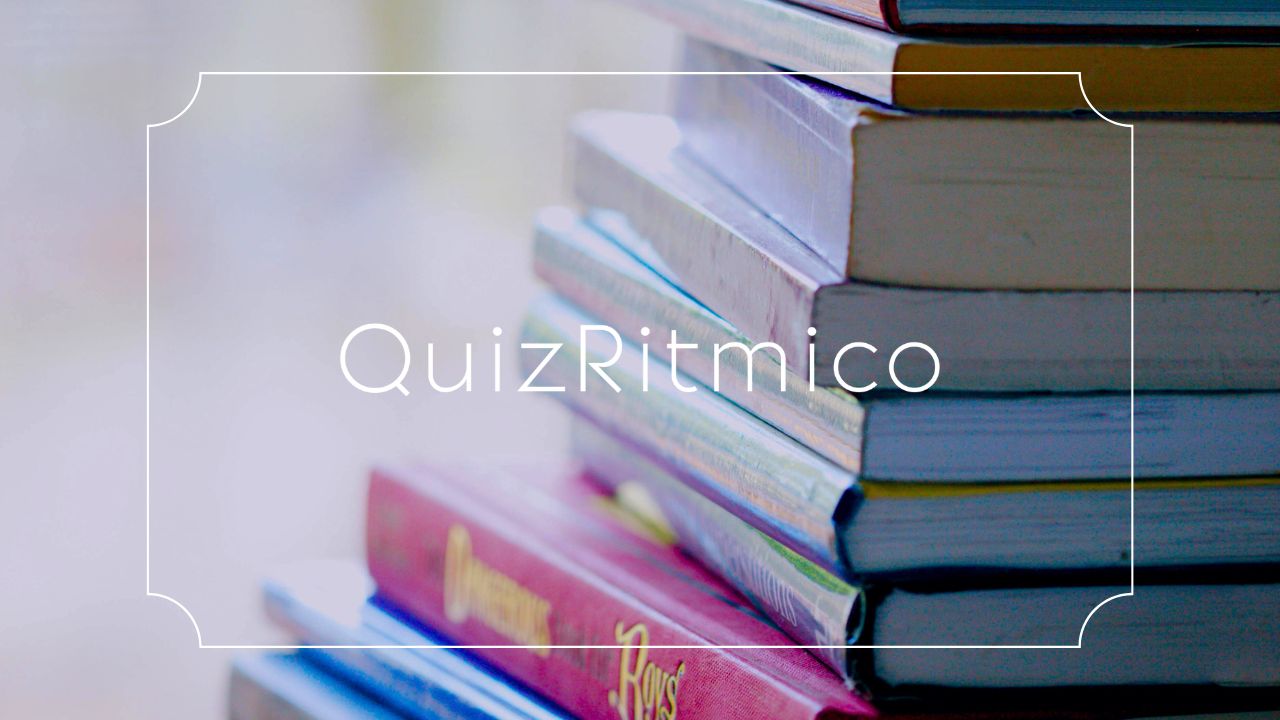
Cocoonのメリット
Cocoonについてはたくさん紹介記事が見つかると思うので、使い方やデザインなどの解説は省きたいと思います。
その中で私がCocoonの魅力だと感じているのは、利用者の多さとサポート体制が万全すぎるということです。デザインは有料テーマに劣る部分もあるかもしれませんが(好みの問題ですが)、サポート体制は有料級だと思っています。
長い期間ずっと無料で機能追加をし続けてくれるテーマをCocoon以外に見たことがありません。Cocoonは2018年からあるそうなので、なんと6年以上の実績。
利用者が多いとどんなメリットがあるの?
Cocoonにはフォーラムが用意されています。Cocoonを使っていて「これ不具合かな?」と思ったり、「あれやりたいけど実現方法がわからない」なんてことがあっても、フォーラムで調べればだいたい誰かが同じ状況に直面していて、自分で質問しなくても解決策が見つかることが多いです。
テーマ作成者のわいひらさん以外にも、Cocoonに詳しい人達が大勢回答してくれるので、とても活気がある場となっています。
自分で質問するのって、すごく労力がかかることです。不具合の原因がテーマにあるのか、自分の環境にあるのか調べなければなりません。そのためにはPHPやJavaScriptも理解する必要があるし、テーマの構造を探っているとあっという間に時間が経ってしまいます。
自分で調べる時間が無駄だと感じる人は、新しいテーマではなく、CocoonなりSWELLなり利用者の多いテーマを使うことをおすすめします。
当サイトでも使用しているArkhe
Arkheは有料テーマである「SWELL」の開発も行っている株式会社LOOSが提供している無料ワードプレステーマです。SWELLのような洗練されたデザインが好きな方は気にいるのではないかと思います。
豊富なフックと丁寧なマニュアル
Arkheにはアクションフックがたくさん用意されていて、さらにマニュアルで丁寧に解説されています。カスタマイズして使いたい人にはありがたいですね。
プラグインで拡張するスタイル
Arkheのテーマ自体は無料ですが、専用プラグインで拡張する仕組みになっており、一部有料のプラグインがあります。
テーマ本体にはogpタグを出力する機能や、アーカイブページをnoindex(もしくはリダイレクト)する設定、Googleアナリティクス設定、SNSシェアボタン等は用意されていません。
シェアボタンは有料の「Arkhe Toolkit」で、それ以外は無料の「SEO SIMPLE PACK」というプラグインを導入することで設定可能です。
「SEO SIMPLE PACK」もArkheと同じ会社から提供されているプラグインです。
無料プランでもおしゃれなサイトはできる?
このブログはArkheの無料で利用できるパーツのみ使用して作成しています。
ブログ型のデザインなら無料版でも十分なのですが、リッチなサイト型デザインを作るとなると、有料プラグインが必要になります。
「投稿リスト」ブロックがPRO版限定なので、固定ページを使ったトップページの作成は無料版では難しいかと。
Arkheカスタムブロックの無料版と有料版の違いは下のリンクからご覧いただけます。
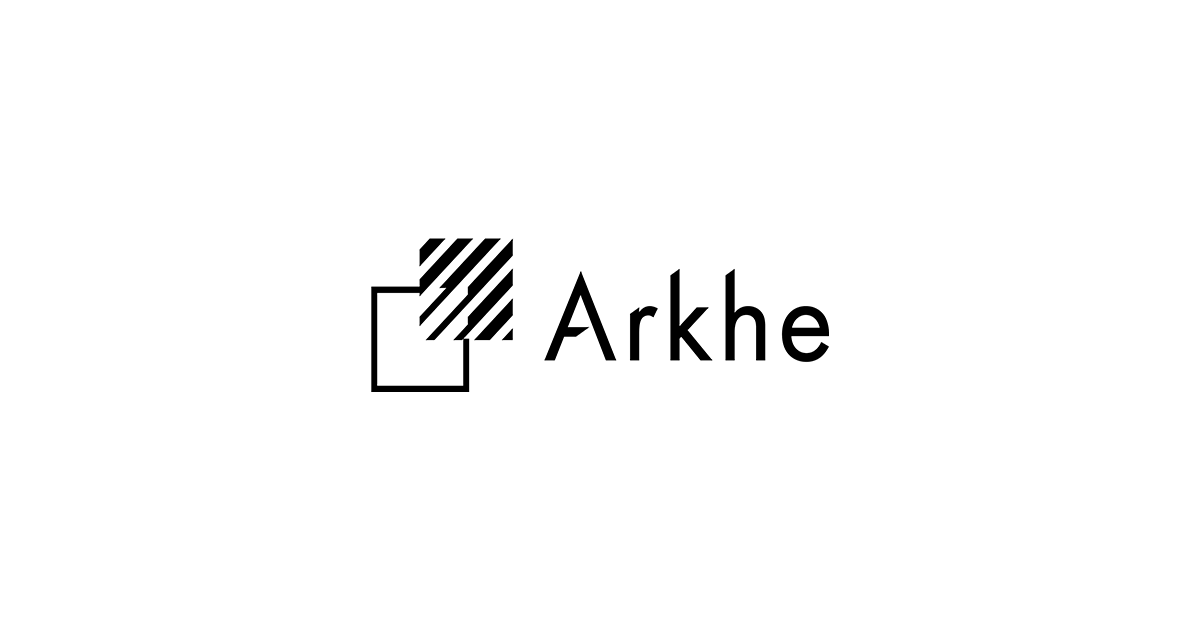
有料プラグインは「買い」なのか
買い切り版なら有料テーマよりも手を出しやすい価格ですが、買い切り版はアップデートが提供されません。アップデートできるプランはサブスクなので、長く利用するならSWELL等の有料テーマを購入したほうが安くなることもあります。
| プラグイン・テーマ | 価格 |
|---|---|
| Arkhe Blocks Pro | ¥5,000(買い切り) |
| Arkhe Toolkit | ¥3,000(買い切り) |
| Arkhe Pro Pack(Blocks Pro, Toolkit, CSS Editorなどを含む) | ¥6,000(年額) |
| SWELL | ¥17,600(買い切り) |
※2024.12.17時点での価格です。
有料テーマを購入しても、数年でデザインが古く感じるようになったり、もっと良いテーマが現れる場合もあります。そういうときに気軽に乗り換えたいなら、買い切り版を購入するか、1年だけサブスクに入るのもアリですかね。
yStandard
yStandardもテーマ自体は無料で、専用プラグインが複数(一部有料)用意されている構成になっています。私は本格的には使ったことがないテーマなので、軽く紹介のみになります。
「カスタマイズありき」を謳っており、そのままだとかなりシンプルなデザインです。自分でサイトを作り上げていく楽しさを味わいたい方、他の人と差を付けたい方は検討してみてはいかがでしょうか。
無料版でもカスタマイズできる項目が多い
Arkheと比べて、カスタマイズ画面で設定できる項目はかなり多いと感じました。1時間くらい軽く触ってみただけでは、魅力を全て把握するのは難しい程度には多いです。
Arkheには用意されていなかったogpタグの出力、SNSシェアボタンなどが標準装備されていますし、アーカイブページのnoindex設定や、Googleアナリティクス設定などもチェックボックスで選ぶだけで設定できるようになっています。
広告エリアもたくさん用意されているので、インフィード広告や記事内広告も自分でコードを書く必要がなく、広告コードをコピペするだけで設定可能です。
yStandardのデメリット
yStandardはフッター下部に「yStandard Theme by yosiakatsuki Powered by WordPress」という広告文章とリンクが出力される仕様になっており、消すためには有料のプラグインを購入する必要があります。消すだけなら¥1,100、その他便利なブロックや機能が含まれたツールキットは¥8,800です(2024.12.16時点)。
サポートは有料チケット方式のようです。

最後に
無料で使えるワードプレスのテーマを紹介してきましたが、気になるものは見つかりましたでしょうか。
最後まで読んでいただきありがとうございました。